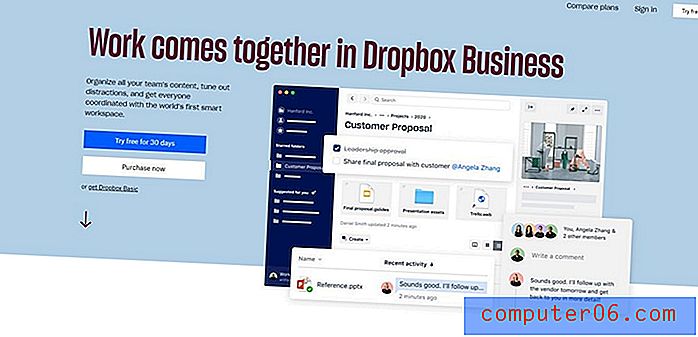Как да настроите AOL имейл на iPhone 5
EOL имейл акаунти съществуват от много време и те все още се използват от много хора днес. Така че, ако имате iPhone 5, който искате да използвате, за да можете да четете и пишете имейли от вашия AOL акаунт, може би се чудите как да продължите да настройвате това.
За щастие Apple направи много лесно да получите вашите имейли с AOL на вашия iPhone 5 и това е нещо, за което можете да се грижите директно от iPhone.
Как да поставите AOL имейл на iPhone
Урокът по-долу е написан в iOS 7 на iPhone 5. Вашите екрани може да изглеждат различно, ако използвате друга версия на iOS. Можете да прочетете тук, за да научите как да актуализирате своя iPhone 5 до iOS 7.
Така че след като имате в ръка вашия имейл акаунт и парола за AOL, можете да следвате стъпките по-долу, за да добавите своя имейл акаунт на AOL към вашия iPhone.
Стъпка 1: Докоснете иконата за настройки .

Стъпка 2: Превъртете надолу и докоснете опцията Поща, Контакти, Календари .
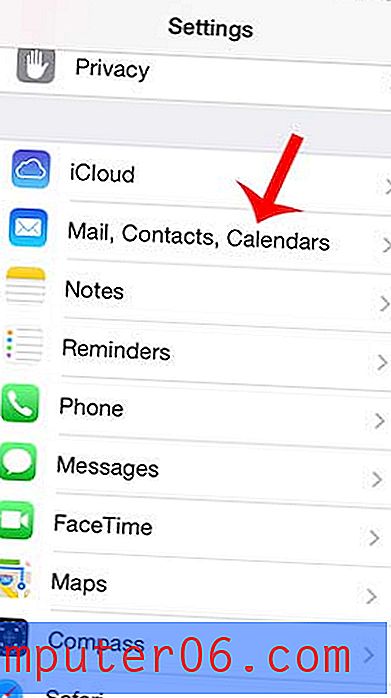
Стъпка 3: Докоснете бутона Добавяне на акаунт .
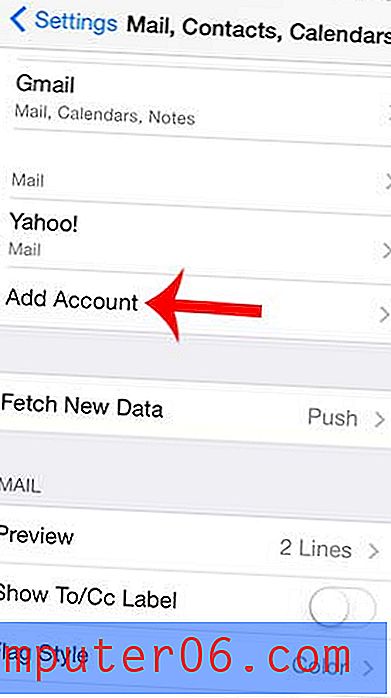
Стъпка 4: Докоснете бутона AOL .
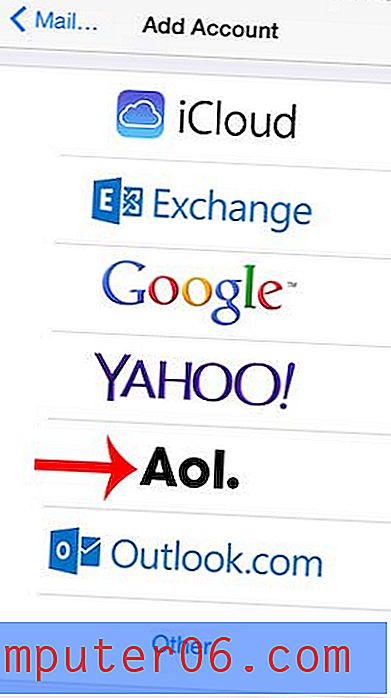
Стъпка 5: Въведете вашето име, имейл адрес и парола в съответните им полета, след което докоснете бутона Next в горния десен ъгъл на екрана. Ако има грешки, ще ви бъде предоставена възможност да ги коригирате. Ако цялата информация беше вярна, тогава ще можете да продължите.
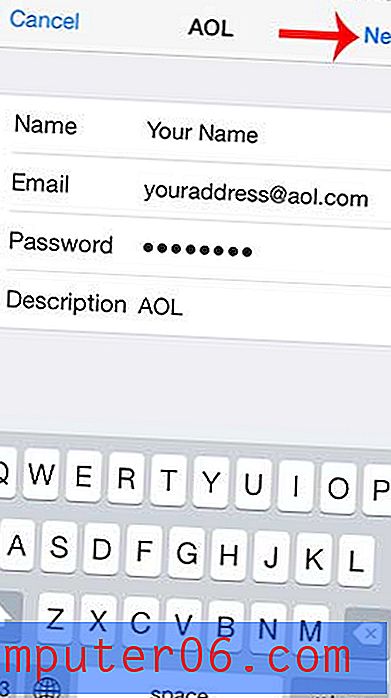
Стъпка 6: Изберете опциите, които искате да синхронизирате на вашия iPhone, след което докоснете бутона Запиши . Опция се включва, когато видите зелено засенчване около бутона, както е на изображението по-долу.
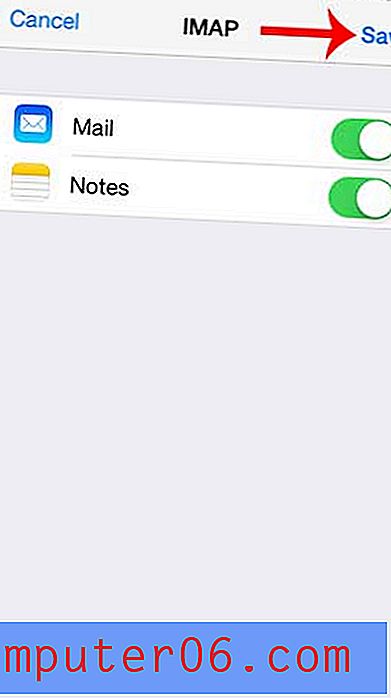
След това вашият имейл с AOL ще бъде достъпен чрез иконата на Mail на вашия начален екран.
Имате ли друг имейл адрес на вашия iPhone, който трябва да премахнете? Научете как да изтриете имейл акаунт на вашия iPhone 5, така че да спрете получаването на съобщения на устройството.